Cara menginstal laravel di debian 9
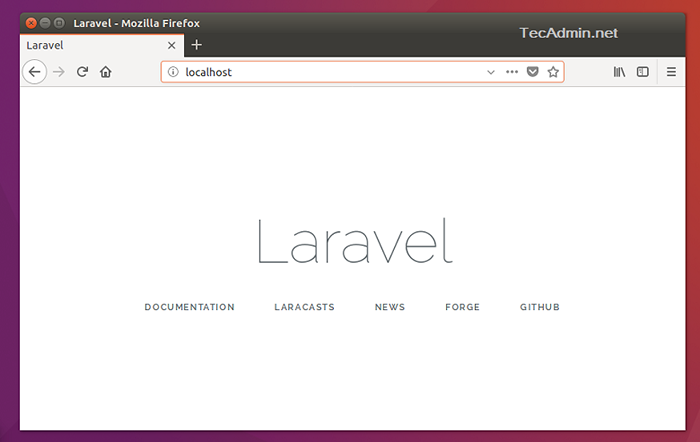
- 2835
- 564
- Ian Parker
Laravel adalah salah satu open source terbaik, kerangka kerja MVC PHP, yang dirancang untuk pengembangan aplikasi web yang lebih cepat. Anda cukup menginstal dan menggunakan pada sistem pengembangan Anda. Artikel ini akan membantu Anda menginstal Sistem Laravel 7 PHP pada sistem Debian 9 (Stretch).
Laravel diperlukan perangkat lunak dan ekstensi berikut untuk diinstal pada sistem Anda:
- Apache
- Mysql/mariadb
- Php> = 7.0.0
- Ekstensi PHP OpenSSL
- Ekstensi PDO PHP
- Ekstensi PHP MBSTRING
- Ekstensi PHP tokenizer
- Ekstensi PHP XML
Langkah 1 - Prerequsiteis
Untuk memulai dengan Laravel, pertama -tama kita harus mengatur server lampu yang berjalan. Jika Anda sudah menjalankan tumpukan lampu, lewati langkah ini, gunakan perintah pengikut untuk mengatur lampu pada sistem debian 9.
Pasang PHP 7
sudo apt-get menginstal git python-software-properties wget -q https: // paket.Sury.org/php/apt.GPG -O- | sudo apt -key add - echo "deb https: // paket.Sury.org/php/peregangan utama "| sudo tee/etc/apt/sumber.daftar.d/php.daftar
sudo apt update sudo apt install php-mcrypt php-gd php-mbstring php-xml
Instal Apache2
sudo apt install apache2 libapache2-mod-php
Instal mysql
sudo apt instal mysql-server php-mysql
Langkah 2 - Instal PHP Composer
Komposer diperlukan untuk memasang dependensi Laravel. Jadi gunakan perintah di bawah untuk mengunduh dan digunakan sebagai perintah di sistem kami.
Curl -ss https: // getComposer.org/installer | PHP Sudo MV Composer.phar/usr/lokal/bin/komposer sudo chmod +x/usr/lokal/bin/komposer
Langkah 3 - Instal Laravel di Debian 9
Unduh versi terbaru Laravel dari repositori git resmi. Gunakan perintah di bawah ini untuk mengkloning cabang utama dari Laravel dari GitHub.
cd/var/www git clone https: // github.com/laravel/laravel.git
Arahkan ke direktori kode Laravel dan gunakan komposer untuk menginstal semua dependensi yang diperlukan untuk kerangka kerja Laravel.
CD/VAR/WWW/Laravel Sudo Composer Instal
Instalasi dependensi mungkin memakan waktu sesuai kecepatan jaringan Anda. Setelah berhasil menginstal semua dependensi, atur izin yang tepat pada semua file.
chown -r www -data.www -data/var/www/laravel chmod -r 755/var/www/laravel chmod -r 777/var/www/laravel/penyimpanan
Langkah 4 - Setel Kunci Enkripsi
Sekarang, ganti nama .Evn.contoh file ke .Env Dalam Proyek Direktori Utama. Ini akan digunakan untuk mengatur lingkungan aplikasi untuk proyek.
MV .Env.contoh .Env
Sekarang Hasilkan Kunci Enkripsi Angka Acak Base64, yang digunakan oleh Layanan Enkripsi Illuminate.
PHP Artisan Key: Hasilkan Kunci Aplikasi [Base64: wer9jfzhn4qyqt9i8hn1hlt8lwpet3urzdi0hvqfzjm =] diatur dengan sukses.
Edit .Env file konfigurasi dan perbarui pengaturan yang diperlukan. Juga, pastikan App_key diatur dengan benar seperti yang dihasilkan dalam perintah di atas.
vi .Env
App_name = laravel app_env = local app_key = base64: wer9jfzhn4qyqt9i8hn1hlt8lwpet3urzdi0hvqfzjm = app_debug = true app_url = http: // localhost =
Langkah 5 - Membuat Database MySQL
Anda mungkin juga memerlukan pembuatan database untuk aplikasi Laravel Anda. Masuk ke server MySQL Anda dan buat database dan pengguna MySQL.
MySQL> Buat Database Laravel; mysql> berikan semua di laravel.* ke 'laravel'@'localhost' yang diidentifikasi oleh 'Secret_Password'; mysql> hak istimewa flush; mysql> berhenti| 1234 | mysql> buat basis data laravel; mysql> berikan semua di laravel.* ke 'laravel'@'localhost' yang diidentifikasi oleh 'Secret_Password'; mysql> flush privileges; mysql> QUIT |
Edit .Env File dan Perbarui Pengaturan Basis Data.
Db_connection = mysql db_host = 127.0.0.1 db_port = 3306 db_database = Laravel db_username = Laravel db_password = Secret_password
Langkah 6 - Konfigurasi Apache
Anda dapat membuat file konfigurasi Apache baru atau mengedit file konfigurasi host virtual apache default 000-default.conf dan perbarui Documentroot ke direktori publik Laravel seperti di bawah ini.
vim/etc/apache2/situs-tersedia/000-default.conf
Perbarui konfigurasi sebagai:
ServerAdmin [Email Dilindungi] DocumentRoot/var/www/Laravel/Pilihan Publik Followsymlinks AllowOverride Tidak Ada AllowOverride Semua ErrorLog $ APACHE_LOG_DIR/ERROR.Log CustomLog $ APACHE_LOG_DIR/Access.log digabungkan
Muat Ulang Perubahan Konfigurasi Apache Dengan Memulai Layanan Menggunakan Perintah Di Bawah
Layanan sudo Apache2 restart
Langkah 7 - Akses Aplikasi Laravel
Kerangka kerja PHP Laravel telah berhasil dikonfigurasi di sistem Anda. Akses aplikasi Laravel di browser web favorit Anda sesuai Apache yang dikonfigurasi.
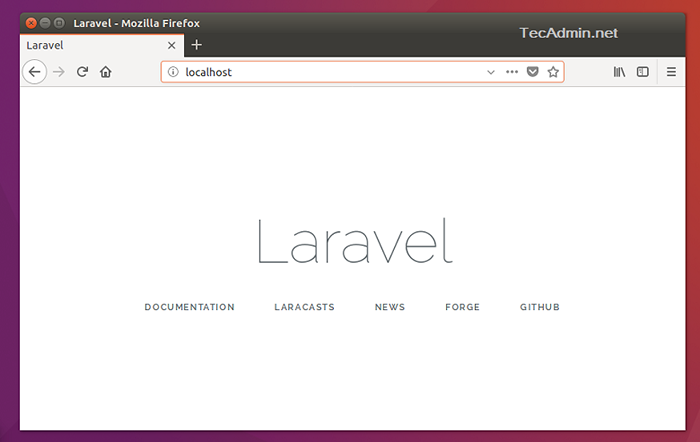
Mari Mulai Membangun Aplikasi Luar Biasa Menggunakan Kerangka PHP Laravel.
Happy Coding!
- « Cara Mengkonfigurasi Alamat IP Statis di Ubuntu 18.04 Edisi Server
- Cara menginstal phalcon php di debian 9 (peregangan) »

